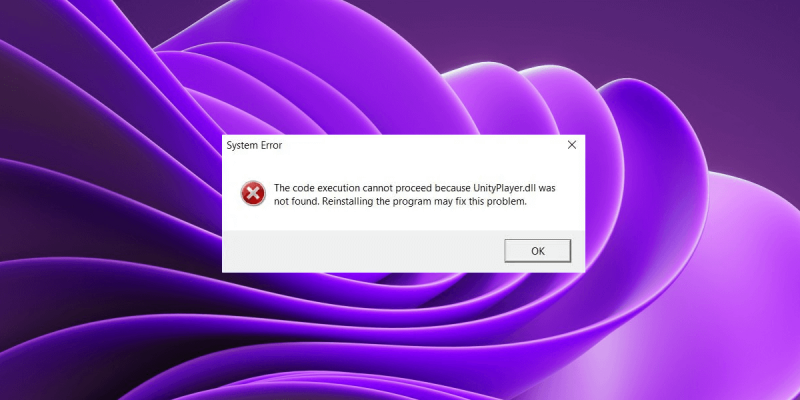Ak sa vám zobrazuje chyba, že UnityPlayer.dll chýba alebo sa nenašiel vo vašom počítači so systémom Windows, nebojte sa – je to bežný problém a existuje jednoduchá oprava. Prvá vec, ktorú musíte urobiť, je uistiť sa, že máte nainštalovanú najnovšiu verziu prehrávača Unity Player. Ak nie, môžete si ho stiahnuť z webovej stránky Unity. Keď budete mať najnovšiu verziu prehrávača, skúste reštartovať počítač. Ak to nepomôže, skúste prehrávač preinštalovať. Ak máte stále problémy, môžete vyskúšať niekoľko ďalších vecí: - Uistite sa, že vaše grafické ovládače sú aktuálne - Skúste spustiť hru v režime kompatibility - Uistite sa, že váš antivírusový softvér neblokuje hru Ak máte stále problémy, môžete kontaktovať podporu Unity a požiadať o pomoc.
Ak vidíte UnityPlayer.dll chýba alebo sa nenašiel chyba pri hraní na počítači so systémom Windows, tento článok vám môže pomôcť vyriešiť tento problém. UnityPlayer.dll je dynamicky prepájaná knižnica zodpovedná za vytváranie 3D materiálov pre hry a animované postavy. Je vyvinutý spoločnosťou Payload Studios. DLL znamená Dynamic Link Library. Ide o súbor, ktorý obsahuje kód a údaje potrebné na správne fungovanie jedného alebo viacerých programov. Keď je súbor DLL poškodený alebo ste ho omylom odstránili, programy alebo hry, ktoré tento súbor DLL používajú, nefungujú správne a zobrazí sa chybové hlásenie „DLL chýba alebo sa nenašla“. Niektorí používatelia nemôžu hrať hry, ktoré používajú súbor UnityPlayer.dll, pretože buď chýba, alebo ho hra nenašla.

Spustenie kódu nemôže pokračovať, pretože UnityPlayer.dll sa nenašiel. Tento problém môže vyriešiť preinštalovanie programu.
UnityPlayer.dll chýba alebo sa nenašiel v počítači so systémom Windows
Okrem hier sa toto chybové hlásenie môže zobraziť aj v iných programoch, ktoré používajú súbor UnityPlayer.dll, ak tento súbor vo vašom systéme chýba. Ak UnityPlayer.dll chýba alebo sa nenašiel program vo vašom systéme, skúste problém vyriešiť pomocou nasledujúcich opráv.
vyhladzovanie písma systému Windows
- Odinštalujte a znova nainštalujte hru alebo program
- Presuňte všetky súbory do priečinka na inštaláciu hry
- Skopírujte súbor UnityPlayer.dll z iného počítača.
Pozrime sa na všetky tieto opravy podrobne.
1] Odinštalujte a znova nainštalujte hru alebo program
Jedným z dôvodov chyby chýbajúcich súborov DLL je nesprávna inštalácia. Ak ste prerušili proces inštalácie hry alebo programu alebo ak sa počas inštalácie hry alebo programu neočakávane vyplo napájanie, niektoré súbory mohli byť poškodené. V tomto prípade problém vyrieši preinštalovanie hry alebo programu. Systém Windows tiež navrhuje preinštalovať problematický program (prečítajte si chybové hlásenie).
Odinštalujte hru alebo program prostredníctvom aplikácie Nastavenia systému Windows 11/10 a potom si hru stiahnite znova. Teraz spustite inštalačný súbor a znova nainštalujte hru. Uistite sa, že proces inštalácie nie je tentoraz prerušený.
2] Presuňte všetky súbory do priečinka inštalácie hry
V predvolenom nastavení sú všetky programy a hry nainštalované na našom disku C. Inštalácia väčšej hry na ovládač samozrejme zaberie viac miesta na disku. To môže spôsobiť problémy s výkonom. Aby sa uvoľnilo miesto na jednotke C, niektorí používatelia presunú súbory hry z inštalačného priečinka na iné miesto (do inej oblasti pevného disku). Spôsobuje problémy v tejto hre. Ak ste to urobili, hra kvôli tomu zobrazuje chybu „UnityPlayer.dll chýba alebo sa nenašla“. Ak chcete tento problém vyriešiť, presuňte všetky súbory do inštalačného priečinka hry.
Ak ste nepresunuli súbory hry z priečinka na inštaláciu hry na iné miesto a hra vám zobrazí chybové hlásenie, skontrolujte, či sa spustiteľný súbor hry nachádza v priečinku na inštaláciu hry. V opačnom prípade sa spustiteľný súbor umiestni na iné miesto. Teraz kliknite na „Hľadať v systéme Windows“ a zadajte názov svojej hry. Kliknite naň pravým tlačidlom a vyberte Umiestnenie otvoreného súboru . Tam nájdete spustiteľný súbor. Teraz skopírujte tento exe súbor a vložte ho do priečinka hry. Potom kliknite pravým tlačidlom myši na spustiteľný súbor umiestnený v inštalačnom priečinku hry a vytvorte preň zástupcu na pracovnej ploche. Teraz spustite hru z tejto skratky na pracovnej ploche.
čítať roznietené knihy na počítači bez aplikácie
Pripojené : UnityPlayer.dll spôsobil porušenie prístupu (0xc0000005)
3] Skopírujte súbor UnityPlayer.dll z iného počítača.
Ak problém pretrváva, skopírujte súbor UnityPlayer.dll z iného fungujúceho počítača do počítača. Súbor UnityPlayer.dll nájdete iba na počítači, v ktorom je nainštalovaný program alebo hra, ktorá vyžaduje inštaláciu súboru UnityPlayer.dll. Ak to chcete urobiť, môžete kontaktovať svojich priateľov, ktorí hrajú rovnakú hru, s ktorou máte problém.
V predvolenom nastavení sú súbory DLL umiestnené v nasledujúcom umiestnení v počítači so systémom Windows:
|_+_|Okrem vyššie uvedeného umiestnenia sa súbory DLL nachádzajú aj v inštalačnom priečinku hry. Preto musíte hľadať súbor UnityPlayer.dll na oboch miestach.
Týmto by sa mal problém vyriešiť.
zariadenie USB nebolo rozpoznané
Čítať : Neplatný obrázok, D3D11.dll nie je navrhnutý na spustenie v systéme Windows, chyba 0xc0000020 .
rýchlo odstrániť všetky tweety
Ako opraviť UnityPlayer.dll sa nenašiel?
Ak sa proces inštalácie preruší alebo sa konkrétna hra alebo program nenainštaluje správne, môže to mať za následok poškodenie alebo chýbajúce súbory. Chyba UnityPlayer.dll nenájdená sa objaví, keď hra alebo program nenájde súbor DLL UnityPlayer vo vašom systéme. Tento problém môžete vyriešiť skopírovaním súboru UnityPlayer.dll z iného počítača do počítača. Ak súbor DLL nie je k dispozícii, môže pomôcť preinštalovanie rovnakej hry alebo programu.
Ako opraviť chýbajúce chyby DLL?
DLL je skratka pre Dynamic Link Library. Toto je súbor, ktorý musí jeden alebo viacero programov správne spustiť. Ak sa vo vašom systéme zobrazí chyba súboru DLL, môže vám pomôcť spustenie kontroly systémových súborov alebo kontroly DISM, opätovná registrácia súborov DLL atď. Môžete tiež skopírovať chýbajúci súbor DLL z iného fungujúceho počítača do počítača, aby ste problém vyriešili.
Dúfam, že to pomôže.
Čítaj viac : Nepodarilo sa načítať súbor DLL do počítača so systémom Windows.